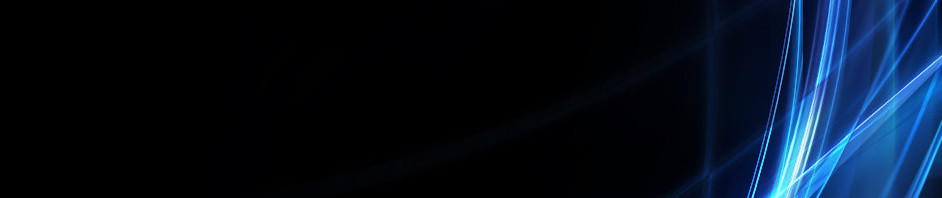LANGKAH-LANGKAH MEMBUAT VIDEO PEMBELAJARAN DENGN MENGGUNAKAN POWTOON
NAMA : MARWAN HASAN
NIM : 431416035
KELAS : B / PENDIDIKAN BIOLOGI
Langkah-langkah Membuat Video Pembelajaran Dengan Aplikasi Powtoon
PowToon merupakan aplikasi berbasis web untuk membuat animasi sederhana dua dimensi (2D). Dalam website ini kita bisa memilih bentuk animasi yang akan dibuat. Setelah saya lihat fitur yang ditawarkan, animasi yang dibuat lebih cocok untuk keperluan bisnis dan pendidikan.
Berikut ini langkah-langkah membuat animasi di website PowToon :
1. Buka websitenya di alamat https://www.powtoon.com/ kemudian klik tombol warna biru yang ada tulisan START NOW.
2. Muncul halaman pendaftaran. Jika belum mendaftar menjadi anggota di web Powtoon, silahkan mendaftar terlebih dahulu. Daftarnya bisa menggunakan akun Google, Facebook, Linkedin, atau E-mail.
3. Kalau sudah memiliki akun, klik tulisan Log in. Isi username dan passwordnya bila menggunakan email atau menggunakan akun Google, Facebook, maupun Linkedin.
4. Setelah Log in akan tampil menu untuk membuat animasi. Dalam tutorial ini saya memilih Build your story scene by scene.
5. Kemudian tampil menu untuk membuat tampilan dari animasi yang akan dibuat. Terdiri dari berbagai macam pilihan, yaitu PROFESSIONAL, WHITE BOARD, INFOGRAPHIC, CARTOON, dan CORPORATE. Dalam tutorial ini saya memilih CARTOON.
6. Tidak lama kemudian tampil menu Your storyboard structure. Silahkan pilih sesuai dengan keinginan atau langsung saja klik tombol warna biru yang ada tulisan CONTINUE.
7. Silahkan tunggu loadingnya sampai selesai. Proses loading memerlukan waktu beberapa detik, tergantung kecepatan koneksi internet.
8. Jika proses loading sudah selesai, maka akan muncul jendela editor untuk membuat animasi.
Panel sebelah kiri untuk melihat slide yang sudah dibuat dan bisa digunakan untuk menambah slide baru atau menghapusnya bila tidak dibutuhkan.
Panel timeline yang ada di tengah digunakan untuk memasukkan gambar, teks, dan lain sebagainya sesuai dengan kebutuhan.
Panel yang ada di sebelah kanan memiliki fungsi untuk mengatur Layouts, Background, Text, Library, Objects, Graphs, Sound, dan Images yang akan dimasukkan ke dalam Panel Timeline.
9. Apabila telah selesai membuat animasi sesuai dengan kebutuhan, klik tombol Export. Kemudian tampil menu EXPORT OPTIONS. Silahkan pilih fitur yang akan digunakan, misalnya kita pilih Download as MP4 atau Upload to YouTube.
Demikianlah tutorial cara membuat animasi menggunakan aplikasi berbasis web yang ada di website PowToon.
Kategori
Blogroll
- Masih Kosong